Dessa instruktioner visar hur du visar och återställer din eSigner QR-kod eller återställ din PIN-kod.
Visa eSigner QR-kod
- Logga in på ditt SSL.com-användarkonto, hitta din beställning och klicka på ladda ner länken.
- Skriv din PIN-kod i 4-siffrig PIN-kod och klicka på Visa QR-kod knapp.
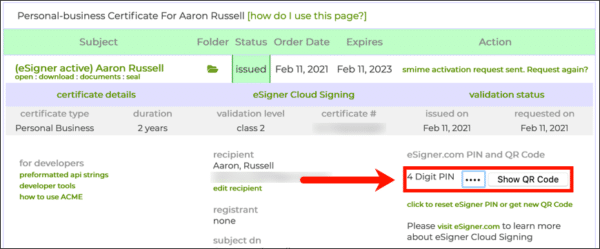
- Din QR-kod visas.
Återställ eSigner QR-kod
- Logga in på ditt SSL.com-användarkonto, hitta din beställning och klicka på ladda ner länken.
- Klicka klicka för att återställa eSigner PIN eller få ny QR-kod.
- Enligt Återställ QR Kod, ange din PIN-kod och klicka sedan på Skicka knapp.
- Du bör se en ny QR-kod tillsammans med en varning om att din QR-kod har ersatts.
Återställ eSigner-PIN
- Logga in på ditt SSL.com-användarkonto, hitta din beställning och klicka på ladda ner länken.
- Klicka klicka för att återställa eSigner PIN eller få ny QR-kod.
- Du kan återställa din PIN-kod med antingen en OTP-kod från din tvåfaktorautentiseringsapp (2FA) eller din nuvarande PIN.
- Du bör se en varning om att din PIN-kod har ändrats.
Tack för att du valde SSL.com! Om du har några frågor, vänligen kontakta oss via e-post på Support@SSL.com, ring upp 1-877-SSL-SECUREeller klicka bara på chattlänken längst ned till höger på den här sidan. Du kan också hitta svar på många vanliga supportfrågor i vår kunskapsbas.